Hier wird beschrieben wie man Kodi für den Empfang von LiveTv über TVHeadend konfiguriert. Es wird dabei von einer neuen Installation ausgegangen, wer schon Grundeinstellungen wie z.B. die Sprache der Benutzeroberfläche eingestellt hat kann weiter unten im Tutorial anfangen. Zudem wird von einem lauffähigen TVHeadendserver ausgegangen. Wer diesen nicht hat kann sich hier informieren wie man einen TVHeadendserver auf einem Raspberry Pi 4B (affiliate link) erstellt.
Wie man Kodi für einen Windows-PC installiert ist hier beschrieben, für einen Raspberry Pi 4B (affiliate link) hier.
Die Anleitung wurde unter Windows mit Kodi 17.6 erstellt.
Was wird benötigt
- Ein lauffähiges Kodi
- TVHeadendserver
Sprache der Benutzeroberfläche einstellen
Als erstes stellen wir die Benutzeroberfläche auf Deutsch ein. Dazu gehen wir auf Einstellungen:
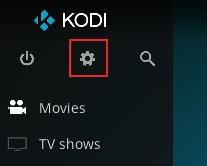
und dann auf “Interfacesettings”:
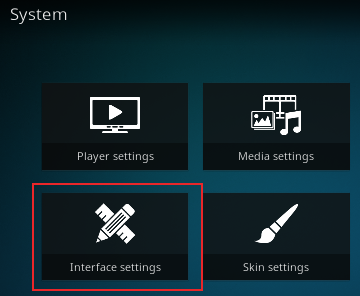
Dort wird dann die Sprache der Benutzeroberfläche eingestellt. Dazu gehen wir auf “Regional” [1], Stellen die Sprache [2] auf “German”, wählen das Tastaturlayout [3] “German QWERTZ”, “English QWERTZ” wird abgewählt. Anschließend werden die Regionaleinstellungen [4] auf “Deutschland” eingestellt.
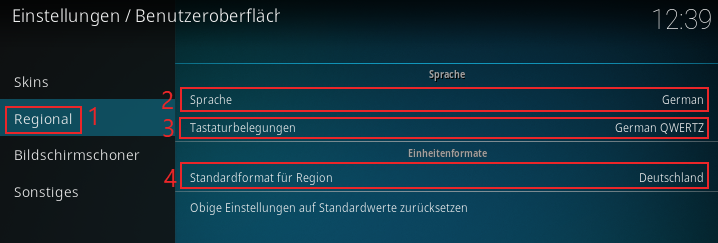
TVHeadend Addon konfigurieren und aktivieren
Jetzt konfigurieren wir das TVHeadend Addon, damit wir uns mit dem TVHeaendserver verbinden können. Dazu gehen wir als erstes zurück ins Hauptmenü. Dort wählen wir “Addons”
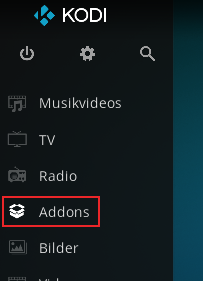
Im sich nun öffnenden Bild gehen wir auf “Benutzer-Addons” [1], dann “PVR-Clients” [2].
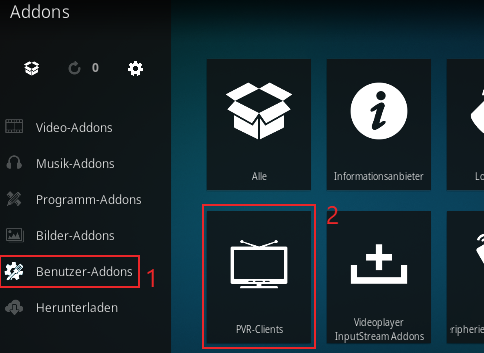
Dann klicken wir auf den Eintrag “TvHeadend HTPS Client”
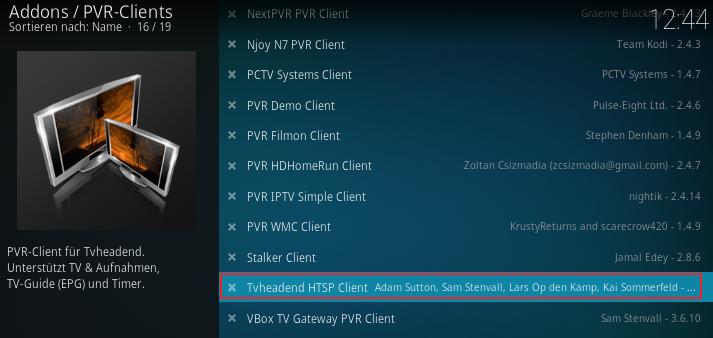
Nun Öffnet sich das Menue vom TVHeadend Addon. Hier wählen wir “Konfigurieren”
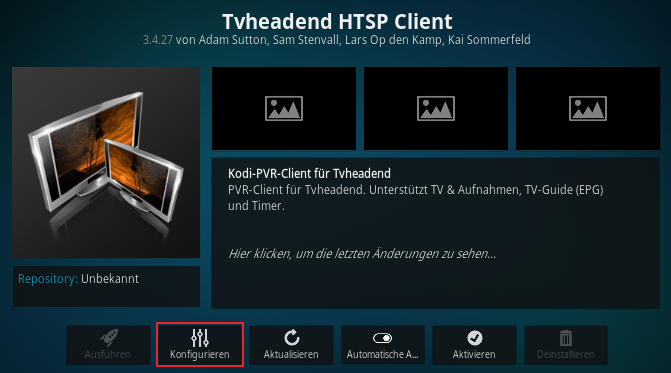
Nun werden ein paar Einstellungen vorgenommen. Als erstes wird der Hostname oder die IP-Adresse des TVHeadendservers eingestellt [1]. Die Ports HTTP [2] und HTSP[3] sind so voreingestellt und brauchen nicht geändert werden. Dann muss noch der Benutzername [4] und das dazugehörige Passwort [5] eingestellt werden. Wo man es findet steht beim nächsten Hinweis.
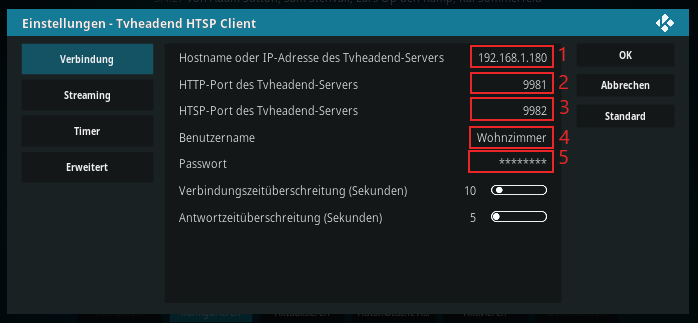
Hinweis: Hier kann man einen Benutzer für TVHeadend anlegen oder bereits bestehende einsehen. Die Oberfläche ist unter der Angabe der IP-Adresse un dem Port 9981 im Webbrowser zu
sehen. Über “Konfiguration” [1] -> “Benutzer” [2] -> “Zugriffseinträge” [3] erreicht man in der Weboberfäche die Liste mit den Benutzern, bzw. kann dort welche anlegen.
Mehr muss hier nicht eingestellt werden. Wir verlassen nun das Konfigurationsmenü und aktivieren durch eine Klick auf “Aktivieren” das TVHeadend-Addon. Die Schaltfäche “Aktivieren” ändert sich danach in “deaktivieren”.
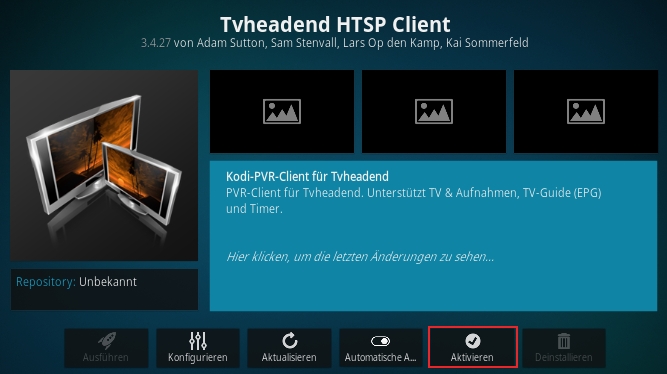
TV-Programm anschauen
Nun prüfen wir noch ob die Einstellungen korrekt sind. Dazu gehen wir im Hauptmenü von Kodi auf “TV” [1] und dann auf “Kanäle” [2].
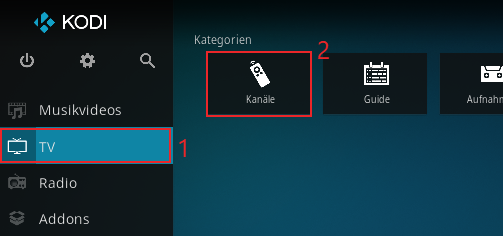
Ist Kodi mit dem TVHeaendserver verbunden, sehen wir nun eine Kanalliste mit den Sendern die in TVHeadend ausgewählt wurden. Durch Anklicken eines Senders startet die Übertragung.

Hinweis: Die Kanäle die man in Kodi angezeigt bekommt sind die in der Weboberfläche unter “Konfiguration” [1] -> “Kanal / EPG” [2] -> “Kanäle” [3] aufgelisteten. In der Liste kann man Nummern vergeben, dies gibt die Reihenfolge vor in der sie in Kodi angezeigt werden (0=unsortiert).
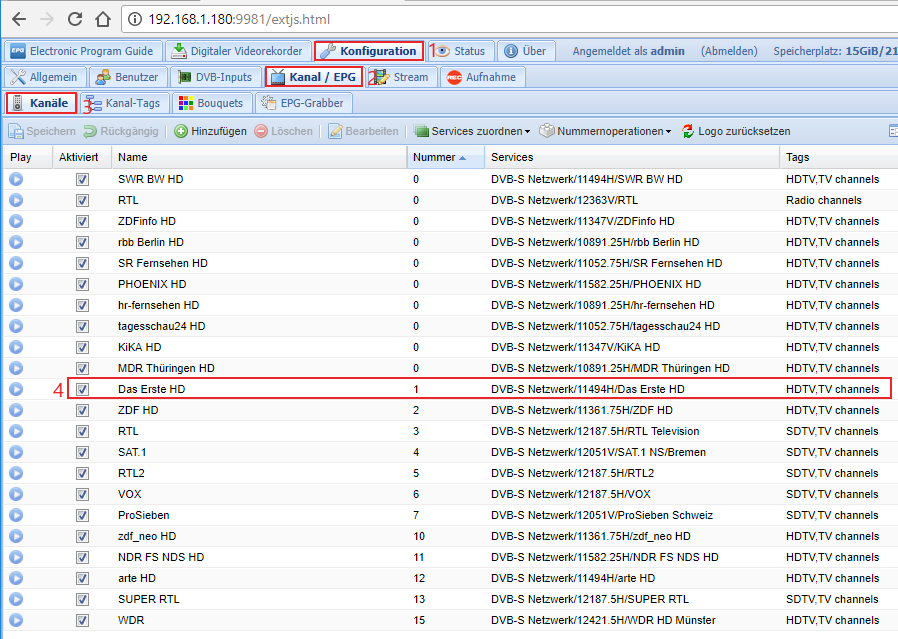
Dies ist hier schon alles. Ich hoffe das die Anleitung gut nachvollziehbar war und würde mich über Kommentare und Anregungen freuen.

Bei mir starte das TV Programm nicht, egal welchen Sender ich an klicke. Die Fertigen Aufnahmen kann ich mir an schauen, das Live TV nicht. Muss ich eventuell beim Server was Ändern?
leider komme ich nicht auf die Weboberfläche, 192.168.1.180:9981/extjs.html
kann jemand mir einen Tipp geben, was ich nicht richtig mache?
Danke
Hi, vlt ein bisschen spät. Die Adresse 192.168.1.180:9981/extjs.html ist individuell je nach Netzwerk, diese musst du deinem Netzwerk anpassen, oft beginnt diese mit 192.168.2.x oder 192.168.178.x schau am besten in den RPi Einstellungen bei Systeminfo “IP Adresse” welche zugewiesen wurde.
Hi, habe das gleiche Problem: Weboberfläche des TVheadend startet nicht. raspberry hat die 192.168.0.108, anpingen kann ich ihn auch, ssh verbindung funktioniert auch. In der Konfiguration des TV headend habe ich umgestellt von 127.0.0.1 auf 192.168.0.108. Dennoch ist die Weboberfläche mit 192.168.0.108:9981 nicht aufrufbar. Woran kann es noch liegen?